Чтобы проверить сгенерированный код для ваших элементов Stateflow®, можно проследить элементы Stateflow в модели к сгенерированному коду при помощи этих типов навигации:
Код к модели: Проследите сгенерированный код до модели путем нажатия на гиперссылки в комментариях или связанных гиперссылками номерах строки, который подсвечивает соответствующий элемент модели в Редакторе Simulink.
Модель к коду: Проследите элементы модели в Редакторе Simulink к соответствующим линиям в сгенерированном коде путем щелчка правой кнопкой по элементу модели и навигации к сгенерированному коду. Эта трассируемость не поддержана для некоторых элементов Stateflow в Представлении кода.
Эти примеры иллюстрируют, как проследить различные элементы Stateflow.
Встроенная трассируемость относится к трассируемости уровня линии, доступной в сгенерированном коде. Можно кликнуть по связанным гиперссылками номерам строки, чтобы проследить один или несколько элементов Stateflow одновременно.
Откройте модель old_sf_car.
Сконфигурируйте модель как цель ERT.
На Code Generation> панель Report, выберите эти параметры конфигурации модели:
Create code generation report (Simulink Coder)
Open report automatically (Simulink Coder)
Выберите Code Generation> Comments> параметр конфигурации Stateflow object comments (Simulink Coder). Этот параметр включает комментарии трассируемости для элементов Stateflow.
Перейдите к Code Generation> панель Interface. В разделе Software environment выберите continuous time. Нажмите Apply. Прежде, чем сгенерировать код, необходимо выполнить этот шаг, потому что эта модель содержит блок со временем непрерывной выборки.
На вкладке C Code нажмите Build.
После того, как процесс генерации кода завершен, отчет генерации кода появляется.
В отчете, на левой панели навигации, нажимают old_sf_car.c гиперссылка.
К представлению встроенные гиперссылки трассируемости просмотрите код путем прокрутки. Эти номера строки могут отличаться от чисел, которые появляются в вашем отчете генерации кода.
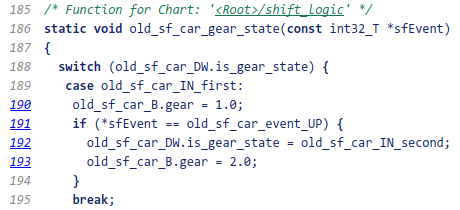
Кликните по гиперссылке на номере строки 190. Соответствующий элемент подсвечен.
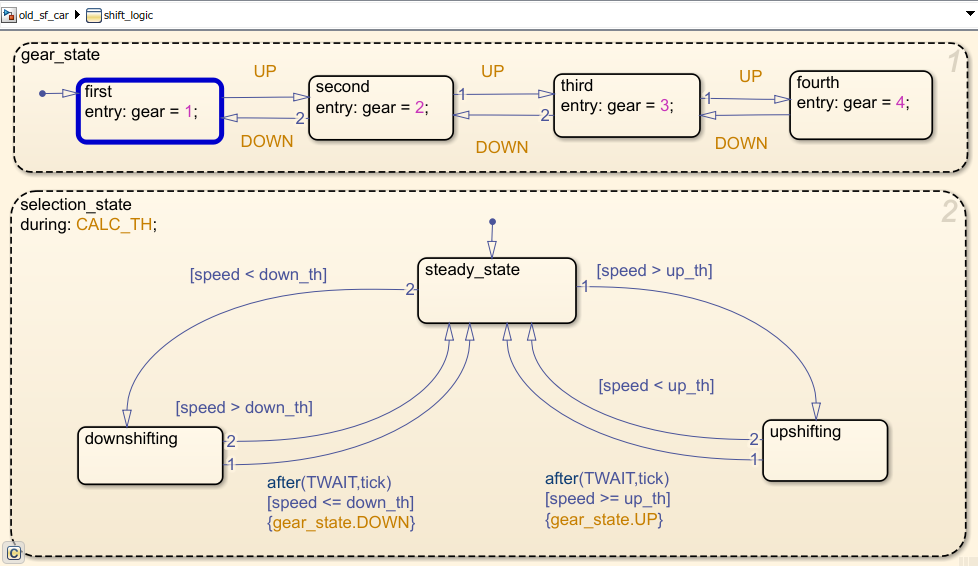
Откройте модель old_sf_car .
Полные шаги 2 - 5 во Встроенной Трассируемости для Элементов Stateflow.
Нажмите Ctrl+B, чтобы сгенерировать файлы исходного кода и заголовочные файлы для old_sf_car модель, которая содержит shift_logic график. После того, как процесс генерации кода завершен, отчет генерации кода появляется.
В отчете нажмите old_sf_car.c гиперссылка.
Чтобы видеть комментарии трассируемости, просмотрите код путем прокрутки. Эти номера строки могут отличаться от чисел, которые появляются в вашем отчете генерации кода.
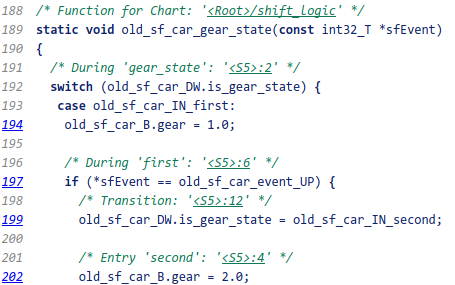
Нажмите <S5>:2 гиперссылка в этом комментарии трассируемости:
/* During 'gear_state': '<S5>:2' */Соответствующее состояние кажется подсвеченным в графике.
Нажмите <S5>:12 гиперссылка в этом комментарии трассируемости:
/* Transition: '<S5>:12' */Соответствующий переход кажется подсвеченным в графике. Чтобы удалить выделение из элемента в графике, нажмите клавишу Esc.
Вы можете также микроэлементы в модели к линиям сгенерированного кода. В графике щелкните правой кнопкой по элементу gear_state и выберите C/C++ Code> Navigate to C/C++ Code.
Код для того состояния кажется подсвеченным в old_sf_car.c.
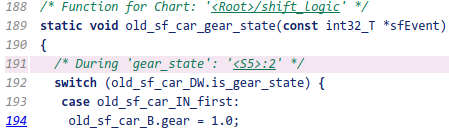
В графике щелкните правой кнопкой по переходу с условием [speed > up_th] и выберите C/C++ Code> Navigate to C/C++ Code.
Код для того перехода кажется подсвеченным в old_sf_car.c.
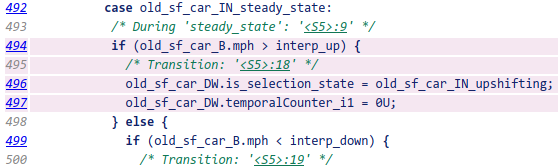
Для списка элементов Stateflow в вашей модели, которые прослеживаемы, кликните по гиперссылке Traceability Report в отчете генерации кода.
В этом примере показано, как перейти двунаправлено между элементами в таблице изменения состояния и сгенерированном C/C++ и HDL-коде для трассируемости.
Откройте модель sf_cdplayer_STT. Эта модель уже сконфигурирована для трассируемости.
Нажмите Ctrl+B, чтобы сгенерировать файлы исходного кода и заголовочные файлы для sf_cdplayer_STT модель. После того, как процесс генерации кода завершен, отчет генерации кода появляется.
Нажмите sf_cdplayer_STT.c гиперссылка в отчете.
Чтобы видеть комментарии трассируемости, просмотрите код путем прокрутки. Показанные номера строки могут отличаться от чисел, которые появляются в вашем отчете генерации кода.
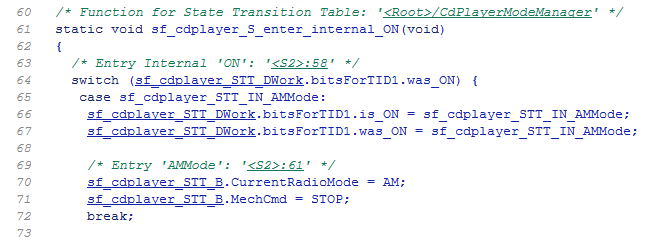
Нажмите <S2>:58 гиперссылка в этом комментарии трассируемости:
/* Entry Internal 'ON': '<S2>:58' */Соответствующий state'ON' кажется подсвеченным в таблице изменения состояния.
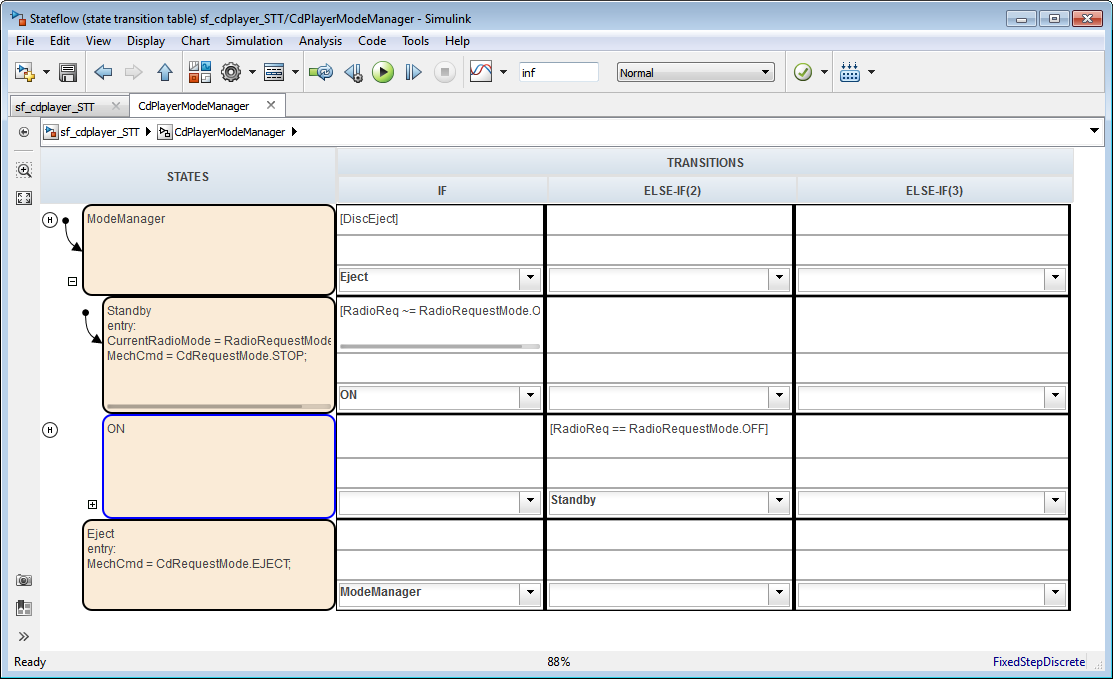
Можно проследить состояние или переход от таблицы изменения состояния до сгенерированного кода. Щелкните правой кнопкой по Standby состояния и выберите C/C++ Code> Navigate to C/C++ Code.
Код записи для Standby состояния подсвечен в сгенерированном коде.
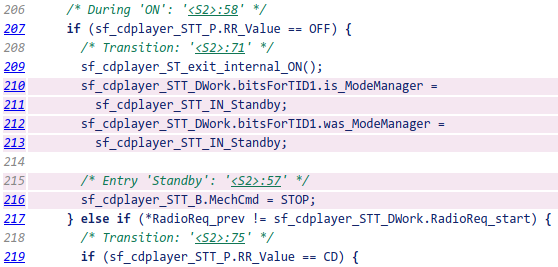
Откройте модель sf_climate_control.
Полные шаги 2 - 5 во Встроенной Трассируемости для Элементов Stateflow.
Чтобы создать модель, нажмите Ctrl+B.
В отчете генерации кода нажмите sf_climate_control.c гиперссылка.
Чтобы видеть комментарии трассируемости, просмотрите код путем прокрутки. Эти номера строки могут отличаться от чисел, которые появляются в вашем коде.
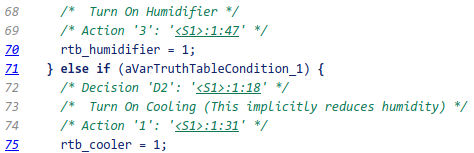
Нажмите <S1>:1:47 гиперссылка в этом комментарии трассируемости:
/* Action '3': '<S1>:1:47' */В Редакторе Таблицы истинности строка 3 Таблицы Действия кажется подсвеченной.
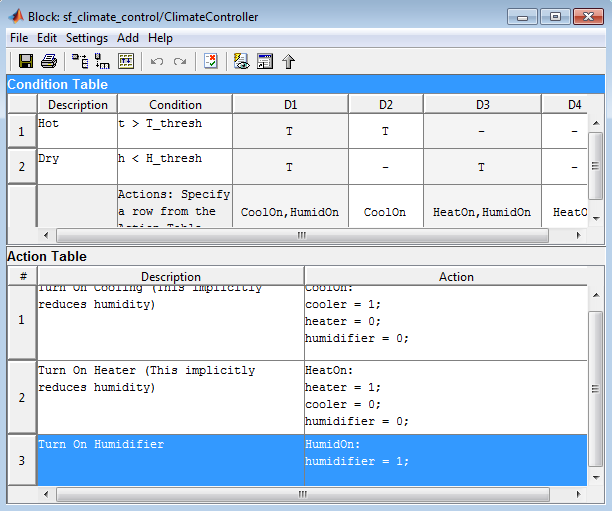
Можно также проследить условие, решение или действие в таблице к линии сгенерированного кода. Например, щелкните правой кнопкой по ячейке по столбцу D2 и выберите C/C++ Code> Navigate to C/C++ Code.
Код для того решения кажется подсвеченным в sf_climate_control.c.
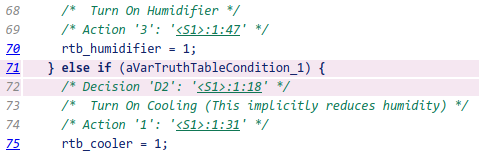
Чтобы выбрать C/C++ Code>, Navigate to C/C++ Code для условия, решения, или действия, щелкает правой кнопкой по ячейке по строке или столбцу, который соответствует тому элементу таблицы истинности.
Откройте модель sf_clutch_enabled_subsystems.
Полные шаги 2 - 5 во Встроенной Трассируемости для Элементов Stateflow.
В диалоговом окне Configuration Parameters перейдите к панели Solver. В разделе Solver selection выберите Fixed-step в поле Type. Нажмите Apply. Прежде, чем сгенерировать код, необходимо выполнить этот шаг, потому что модель не работает с решателями переменного шага.
Чтобы создать модель, нажмите Ctrl+B.
В отчете генерации кода нажмите sf_clutch_enabled_subsystems.c гиперссылка.
Чтобы видеть комментарии трассируемости, просмотрите код путем прокрутки. Эти номера строки могут отличаться от чисел, которые появляются в вашем отчете генерации кода.
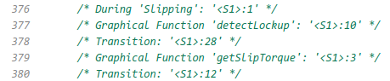
Нажмите <S1>:3 гиперссылка в этом комментарии трассируемости:
/* Graphical Function 'getSlipTorque': '<S1>:3' */В графике, графическая функция getSlipTorque кажется подсвеченным.
Можно проследить графическую функцию в графике к линии сгенерированного кода. Например, щелкните правой кнопкой по графической функции detectSlip и выберите C/C++ Code> Navigate to C/C++ Code.
Код для той графической функции кажется подсвеченным в sf_clutch_enabled_subsystems.c.
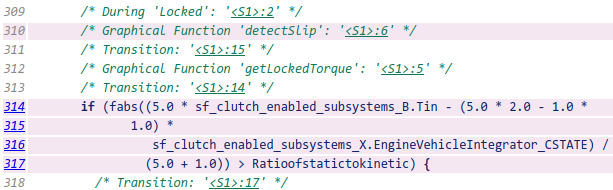
Откройте модель sf_security.
Полные шаги 2 - 5 во Встроенной Трассируемости для Элементов Stateflow.
Чтобы создать модель, нажмите Ctrl+B.
В отчете генерации кода нажмите sf_security.c гиперссылка.
Чтобы видеть этот комментарий трассируемости, просмотрите код путем прокрутки. Эти числа могут отличаться от чисел, которые появляются в вашем отчете генерации кода.
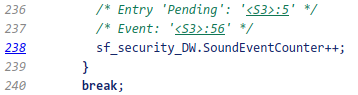
Нажмите <S3>:56 гиперссылка в этом комментарии трассируемости:
/* Event: '<S3>:56' */В панели Contents Model Explorer, события Sound кажется подсвеченным.
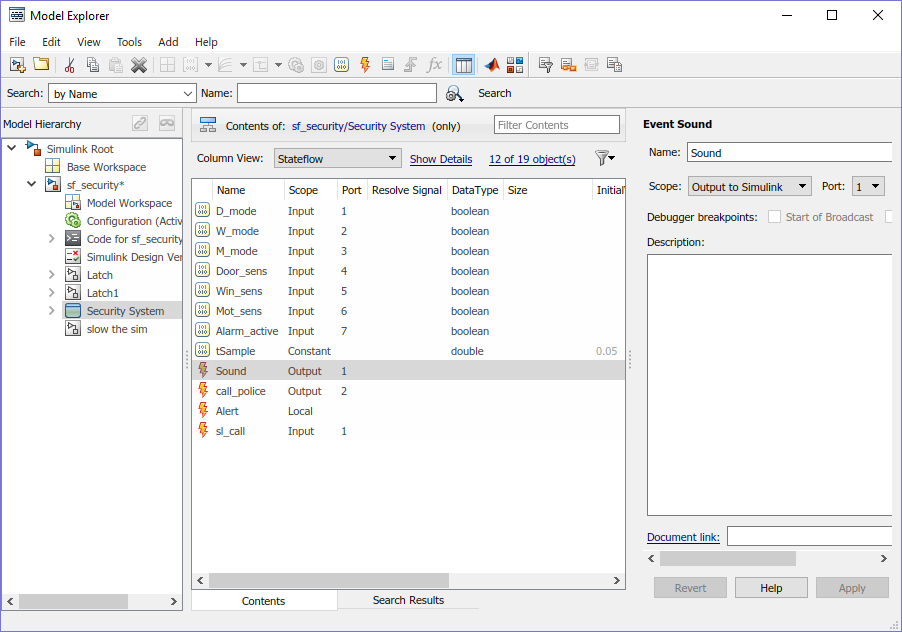
Откройте модель sf_abs.
Полные шаги 2 - 5 во Встроенной Трассируемости для Элементов Stateflow.
В диалоговом окне Configuration Parameters перейдите к панели Solver. В разделе Solver selection выберите Fixed-step в поле Type. Нажмите Apply. Прежде, чем сгенерировать код, необходимо выполнить этот шаг, потому что модель не работает с решателями переменного шага.
Чтобы создать модель, нажмите Ctrl+B.
В отчете генерации кода откройте AbsoluteValue график.
Щелкните правой кнопкой по левому соединению и выберите C/C++ Code> Navigate to C/C++ Code.
Код для первого исходящего перехода того соединения кажется подсвеченным в sf_abs.c.

Формат комментария трассируемости зависит от типа элемента Stateflow.
Синтаксис
/* <ActionType> '<StateName>': '<elementHyperlink>' */Пример
/* During 'gear_state': '<S5>:2' */Этот комментарий относится к during действие gear_state состояния, который имеет гиперссылку <S5>:2.
Синтаксис
/* Transition: '<elementHyperlink>' */Пример
/* Transition: '<S5>:12' */Этот комментарий относится к переходу, который имеет гиперссылку <S5>:12.
Синтаксис
/* MATLAB Function '<Name>': '<elementHyperlink>' */В рамках встроенного кода для функции MATLAB®, комментирует, что ссылка на отдельные линии функции имеет этот синтаксис:
/* '<elementHyperlink>' */Примеры
/* MATLAB Function 'test_function': '<S50>:99' */
/* '<S50>:99:20' */Первый комментарий относится к функции MATLAB под названием test_function, который имеет гиперссылку <S50>:99.
Второй комментарий относится, чтобы выровнять 20 из функции MATLAB в вашем графике.
Синтаксис
/* Truth Table Function '<Name>': '<elementHyperlink>' */
В рамках встроенного кода для блока Truth Table комментарии для условий, решений и действий имеют этот синтаксис:
/* Condition '#<Num>': '<elementHyperlink>' */ /* Decision 'D<Num>': '<elementHyperlink>' */ /* Action '<Num>': '<elementHyperlink>' */
<Num> номер строки или номер столбца, который появляется в Редакторе Таблицы истинности.
Примеры
/* Truth Table Function 'truth_table_default': '<S10>:100' */
/* Condition '#1': '<S10>:100:8' */ /* Decision 'D1': '<S10>:100:16' */ /* Action '1': '<S10>:100:31' */
Первый комментарий относится к блоку Truth Table под названием truth_table_default, который имеет гиперссылку <S10>:100.
Другие три комментария обращаются к элементам того блока Truth Table. Каждое условие, решение и действие в блоке Truth Table имеют уникальную гиперссылку.
Для синтаксиса и примеров, смотрите Блок Таблицы истинности.
Синтаксис
/* Graphical Function '<Name>': '<elementHyperlink>' */Пример
/* Graphical Function 'hello': '<S1>:123' */Этот комментарий относится к графической функции под названием hello, который имеет гиперссылку <S1>:123.
Синтаксис
/* Simulink Function '<Name>': '<elementHyperlink>' */Пример
/* Simulink Function 'simfcn': '<S4>:10' */Этот комментарий отсылает к функции с именем Simulink® simfcn, который имеет гиперссылку <S4>:10.
Синтаксис
/* Event: '<elementHyperlink>' */Пример
/* Event: '<S3>:33' */Этот комментарий относится к событию, которое имеет гиперссылку <S3>:33.